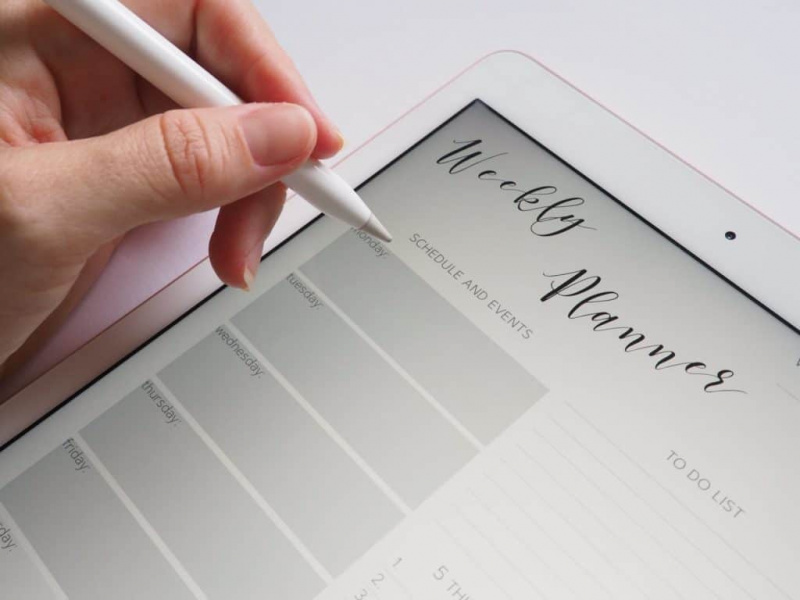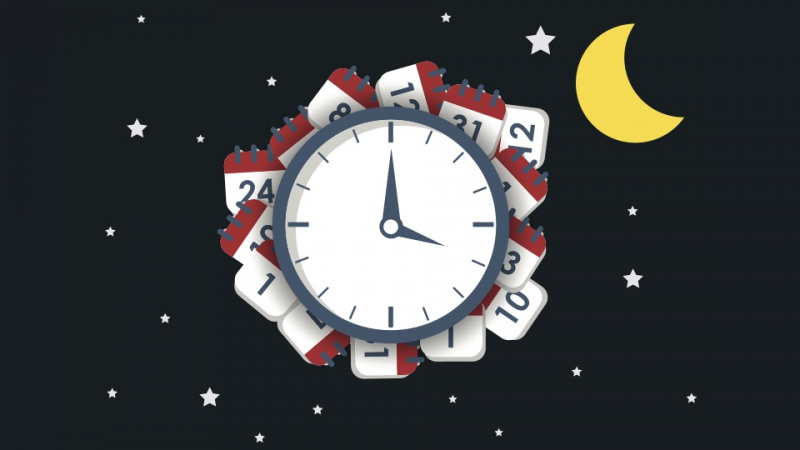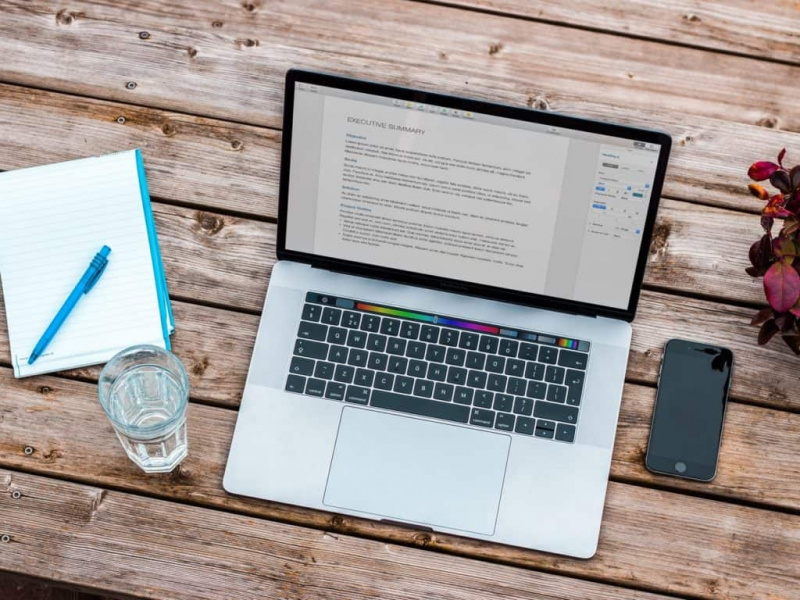మీ iMovie నైపుణ్యాలను పెంచడానికి 20 ఉపయోగకరమైన iMovie ఉపాయాలు

iMovie 2010 నుండి 11.0 కి అప్గ్రేడ్ చేసిన తర్వాత మరిన్ని సాధనాలను కలిగి ఉంది. ఇది తెలివైన డిజైన్ అయినప్పటికీ, వినియోగదారుల కోసం చాలా బోధనా మార్గదర్శకాలు లేవు, ఇవి దాచిన మరియు ఉపయోగకరమైన చిట్కాలు మరియు ఉపాయాలు తెలుసుకోవడానికి ఎక్కువ సమయం లేని వినియోగదారులకు ఇబ్బందులు కలిగిస్తాయి. వేర్వేరు ఫంక్షన్లలో దాచిన 20 ఉపయోగకరమైన iMovie ఉపాయాలు ఇక్కడ ఉన్నాయి, ఇవి మీకు iMovie నిపుణుడిగా ఉండటానికి ఉపయోగపడతాయి. ఈ వ్యాసంలోని అన్ని ఇటాలిక్ పదాలు మరియు పదబంధాలు ఫంక్షన్ బటన్ కోసం నిలుస్తాయని దయచేసి గమనించండి.
1. ఫేస్బుక్తో ఇంటిగ్రేటెడ్ - ఫేస్బుక్ ఫోటోలను నేరుగా సవరించండి
వీడియో క్లిప్లను దిగుమతి చేసేటప్పుడు, కొన్నిసార్లు, వినియోగదారులు ఫేస్బుక్ ఫోటోలను ఉపయోగించాలనుకుంటున్నారు, ఎందుకంటే వాటిని ఆన్లైన్ ఇంటర్నెట్ నుండి ఒక్కొక్కటిగా డౌన్లోడ్ చేసి, ఆపై iMovie కి దిగుమతి చేసుకోవడం విసుగు మరియు సమయం చంపడం. ఫేస్బుక్ ఖాతాతో ఐఫోటోను కనెక్ట్ చేయడం మరియు యూజర్ యొక్క ఫేస్బుక్ ఫోటోలను సమకాలీకరించడానికి అనుమతించడం ఉత్తమ మార్గం iLife మీడియా బ్రౌజర్ , ఆ తరువాత అన్ని ఫేస్బుక్ ఫోటోలను నేరుగా iMovie తో సహా అన్ని iLife సాధనాల్లో ఉపయోగించవచ్చు.
దీన్ని ఎలా తయారు చేయాలి?
మొదట ఐఫోటో> అకౌంట్స్> ఫేస్బుక్లోకి లాగిన్ చేసి, ఆపై ఎంచుకోండి, ఐలైఫ్ మీడియా బ్రౌజర్తో ఫోటోలను సమకాలీకరించడానికి అనుమతించండి.

2. వీడియోను విశ్లేషించండి - ఫుట్బాల్ గేమ్లో వ్యక్తులను కనుగొనడం
వీడియోను విశ్లేషించండి ఐఫోన్ 4 వంటి మొబైల్ పరికరాల ద్వారా రికార్డ్ చేయబడితే జంపింగ్ మరియు హ్యాండ్హెల్డ్ వీడియోను సున్నితంగా మార్చగలదు మరియు యూజర్ ఫుట్బాల్ గేమ్ వీడియోను సవరించాల్సిన అవసరం ఉంటే అది వేర్వేరు వ్యక్తులను ట్యాగ్ చేయవచ్చు. వీడియో పరిమాణాన్ని బట్టి విశ్లేషించడానికి చాలా నిమిషాలు పట్టవచ్చు. ఇది పూర్తయిన తర్వాత, వినియోగదారులు ఎడిటింగ్లో ఎక్కువ సమయం ఆదా చేస్తారు.
దీన్ని ఎలా యాక్టివేట్ చేయాలి?
పైభాగంలో ఫైల్> ఎంచుకోండి> వీడియో> స్థిరీకరణ మరియు వ్యక్తులను విశ్లేషించండి

3. ఈవెంట్స్ మరియు ప్రాజెక్ట్లను మార్పిడి చేయండి - ఫైనల్ కట్ ప్రో లాగా కనిపిస్తుంది
నేను అంతగా ఇష్టపడనప్పటికీ, ప్రొఫెషనల్ రూపాన్ని ఇష్టపడే Mac వినియోగదారులు ఈ అధునాతన సాధనం-ఫైనల్ కట్ ప్రోని ఉపయోగించడంలో సహాయపడలేరు. ఆ వినియోగదారుల కోసం, విండోస్ -> లో ఇంటర్ఫేస్ను ఎవరు మార్చగలరు ఈవెంట్స్ మరియు ప్రాజెక్ట్లను మార్చుకోండి , ఆపై ప్రాజెక్ట్ లైబ్రరీ ఈవెంట్తో స్థానం వేగంగా మారుతుంది మరియు అదే సమయంలో టైమ్లైన్ ఎగువ ఎడమ వైపున చూపబడుతుంది, ఇది iMovie యొక్క ప్రామాణిక ఇంటర్ఫేస్కు విరుద్ధంగా ఉంటుంది కాని FCP తో సమానంగా ఉంటుంది.ప్రకటన
సులభంగా ఎలా తయారు చేయాలి?
మధ్య టూల్బార్ యొక్క ఎడమ మూలలో ఉన్న షిఫ్ట్ బటన్ను క్లిక్ చేయండి మరియు మీరు ఈవెంట్లను మరియు ప్రాజెక్ట్లను ఒకే క్లిక్తో మార్చుకోవచ్చు.

4. మరింత సాంప్రదాయ ఆకృతికి టైమ్లైన్ను మార్చండి - తెలిసిన ఆపరేటింగ్ టైమ్లైన్ ఇవ్వండి
అన్ని ఆపిల్ పరికరాలు iMovie టైమ్లైన్లో ఎంత ప్రత్యేకమైనవో చూపించడానికి ఇష్టపడతాయి. ఇది క్లిప్లను ఒక దీర్ఘ వరుసలో కానీ స్టాక్లలో ప్రదర్శించదు, ఇది చాలా వీడియో ఎడిటింగ్ సాఫ్ట్వేర్ల నుండి చాలా భిన్నంగా ఉంటుంది. సాధారణంగా, వినియోగదారులు క్షితిజ సమాంతర సాధన పట్టీ యొక్క కుడి ఎగువ మూలలో ఉన్న స్విచ్ బటన్ను చూడవచ్చు, ఇది వినియోగదారులు తీసిన తర్వాత సక్రియం అవుతుంది అధునాతన సాధనాలను చూపించు iMovie> ప్రాధాన్యతలలో.

5. iMovie డ్రాప్ బాక్స్ - బహుళ ఫైళ్ళను దిగుమతి చేసుకోండి
డ్రాప్ బాక్స్ను ఉపయోగిస్తున్నప్పుడు, వినియోగదారులు ఒకే ఖాతాలోకి లాగిన్ అయినంత వరకు వివిధ పరికరాల్లో ఫైల్లను సమకాలీకరించవచ్చు. iMovie డ్రాప్ బాక్స్ Mac లో అదే పాత్రను పోషిస్తుంది. సవరణకు ముందు వినియోగదారులు అన్ని క్లిప్లను లాగితే, iMovie తెరిచినప్పుడు ఇది అన్ని ఫైల్లను లైబ్రరీకి నేరుగా సమకాలీకరించవచ్చు. వినియోగదారులు డ్రాప్ బాక్స్ను డౌన్లోడ్ చేసుకోవాలి, ఆపై డ్రాప్ బాక్స్ ఫోల్డర్లోని అన్ని మీడియా ఫైల్లను లాగండి. డ్రాప్ బాక్స్ ఫోల్డర్లోని అన్ని ఫైల్లను పెద్దమొత్తంలో iMovie కు దిగుమతి చేసుకోవడానికి వినియోగదారులు దిగుమతి ఇప్పుడు ఎంచుకోవచ్చని గమనించడానికి ఇది పాపప్ విండో.
 6. చివరి శీర్షికను నకిలీ చేయండి - ఫైల్ పేర్లను బల్క్లో వేగంగా జోడించండి
6. చివరి శీర్షికను నకిలీ చేయండి - ఫైల్ పేర్లను బల్క్లో వేగంగా జోడించండి
అన్ని క్లిప్ల కోసం శీర్షికలను జోడించడం అంత సులభం కాదు, ప్రత్యేకించి వినియోగదారులు టైమ్లైన్లో ఒకటి కంటే ఎక్కువ సినిమాలను కలిగి ఉన్నప్పుడు. ఉపయోగించి చివరి శీర్షికను నకిలీ చేయండి క్లిప్లోని ఫంక్షన్ దీన్ని చేయడానికి అత్యంత సమర్థవంతమైన మార్గం. అక్కడ నుండి వినియోగదారులందరూ సవరించాలి ప్రతి సినిమాలోని టెక్స్ట్. ఎడిటింగ్ జోడించడం మరియు సవరించడం కంటే ఎక్కువ సమయాన్ని ఆదా చేస్తుంది.
దీన్ని ఎలా తయారు చేయాలి?
క్లిప్> నకిలీ చివరి శీర్షికకు వెళ్ళండి
7. ఫాంట్ బుక్ - ఫాంట్ను అనుకూలీకరించండి
కొంతమంది వెబ్ డిజైనర్లకు, రంగులు మరియు ఫాంట్లు వారి రోజువారీ పనిలో ముఖ్యమైన పాత్ర పోషిస్తాయి. IMovie కొన్ని కలిగి ఉన్నప్పటికీ ఆర్ట్ ఫాంట్లు , పనిని మెరుగుపరచడానికి వినియోగదారులకు మరింత అనుకూలీకరించిన ఫాంట్లు అవసరం కావచ్చు iMovie ఫాంట్ బుక్ , ఇది టెక్స్ట్> లో చూడవచ్చు ఫాంట్లను చూపించు . ఈ ఫంక్షన్ Mac లోని అన్ని ఫాంట్లను చూపుతుంది. దయచేసి గమనించండి iMovie ఫాంట్ ప్యానెల్ వినియోగదారులు కొన్నింటిని లాగే వరకు సక్రియం చేయరు టెక్స్ట్ ప్రభావం క్లిప్ల కోసం. ఇది ఫాంట్ బుక్ నా Mac లో.ప్రకటన
8. ఇతర ప్రదర్శనలో వీక్షకుడు - రెండవ మానిటర్లో సవరించిన ప్రాజెక్ట్ను ప్రదర్శించు
చాలా మంది వినియోగదారులకు తెలుసు ప్రక్క ప్రక్క ప్రదర్శన ఒకేసారి రెండు చలనచిత్రాలను సవరించాల్సిన అవసరం ఉన్నప్పుడు, రెండవ ప్రదర్శనలో సవరించిన ప్రాజెక్ట్ను చూపించగలదని కొద్దిమందికి తెలుసు. విండోస్ ఎంచుకోండి> ఇతర ప్రదర్శనలో వీక్షకుడు (మొదట రెండవ మానిటర్ను కనెక్ట్ చేయడం మర్చిపోవద్దు), ఆపై వినియోగదారులు రెండు స్వతంత్ర మానిటర్లలో ప్రదర్శించబడే వీడియో యొక్క మొత్తం ఎగువ / దిగువను మరిన్ని వివరాలతో పొందవచ్చు.
9. ఐమూవీ థియేటర్ - ఫైళ్ళను బదిలీ చేయండి బి విభిన్న ఆపిల్ పరికరాల మధ్య
ఒకటి కంటే ఎక్కువ ఆపిల్ పరికరాలను కలిగి ఉన్నవారికి ఇది సాధారణ అవసరం. ఐఫోన్, ఐప్యాడ్ మరియు మాక్బుక్ ఉన్న వినియోగదారుల కోసం, సవరించిన అన్ని వీడియోలను పంచుకోవడం మొదటి ఎంపిక ఐమూవీ థియేటర్. దీనికి 5GB నిల్వకు మాత్రమే మద్దతు ఇవ్వగలదు. గొప్ప విషయం ఏమిటంటే వినియోగదారులు వివిధ ఆపిల్ పరికరాల మధ్య iMovie ఫైళ్ళను ఉచితంగా ప్రదర్శించవచ్చు మరియు బదిలీ చేయవచ్చు. దయచేసి గమనించండి i సినిమా హాలు iCloud తో పనిచేయడానికి నిర్మించబడింది, కాబట్టి వినియోగదారులు అన్ని పరికరాలు ఒకే iCloud ఖాతాకు కనెక్ట్ అయ్యేలా చూసుకోవాలి.
 10. నేపథ్య శబ్దాన్ని తగ్గించండి
10. నేపథ్య శబ్దాన్ని తగ్గించండి
iMovie 11.0 ఆడియో ఫంక్షన్పై ఎక్కువ శ్రద్ధ చూపుతుంది. ఆడియోను సమతుల్యం చేయడానికి వినియోగదారులు ఈక్వలైజర్ను ఉపయోగించవచ్చు. ఉత్తమ ఫంక్షన్ అయితే ఆడియో సర్దుబాటు ఉంది నేపథ్య శబ్దాన్ని తగ్గించండి . ఒక వినియోగదారు వీధిలో షాట్ వీడియోను రికార్డ్ చేసాడు, కాని అతనికి / ఆమెకు నిశ్శబ్ద లేదా మ్యూట్ నేపథ్యం అవసరం. ఈ ఫంక్షన్ చాలా సహాయపడుతుంది. ఓపెన్ ఇన్స్పెక్టర్ (టూల్ బార్ మధ్యలో, i యొక్క చిహ్నంతో)> ఆడియో> తీయండి మెరుగుపరచండి: దీని ద్వారా నేపథ్య శబ్దాన్ని తగ్గించండి: ఉత్తమ ఫలితాన్ని సాధించడానికి శాతం పట్టీని లాగండి, అధిక శాతం అంటే బలమైన శబ్దం తగ్గింపు.
11. మోషన్ వక్రీకరణను తగ్గించండి
CMOS సెన్సార్ సమస్య కారణంగా చాలా మంది వినియోగదారు క్యామ్కార్డర్లు రికార్డ్ చేసిన చలనం లేని వీడియోలను కనుగొనడం సాధారణం. యూజర్లు హై లేదా ఎక్స్ట్రా హైని ఉపయోగించాలని ఎంచుకుంటే iMovie పరిపూర్ణత లేని వీడియోలో ట్యూన్ చేయవచ్చు మోషన్ వక్రీకరణను తగ్గించండి లో ఇన్స్పెక్టర్ .
 12. మ్యాప్స్, నేపథ్యాలు మరియు యానిమేటిక్స్ - సినిమా కథను స్పష్టం చేయండి
12. మ్యాప్స్, నేపథ్యాలు మరియు యానిమేటిక్స్ - సినిమా కథను స్పష్టం చేయండి
IMovie 11.0 లో కేవలం 15 టెంప్లేట్లు మాత్రమే ఉన్నాయి, కాబట్టి వినియోగదారులు టెంప్లేట్ శైలులను మార్చాలనుకుంటే (iMovie Trailer లోని టెంప్లేట్లు పరస్పరం మార్చుకోలేవు), దీని పనితీరు మ్యాప్స్, నేపథ్యాలు మరియు యానిమేటిక్స్ ముందు ఎంపిక కావచ్చు. సినిమా కథ కోసం బ్లూప్రింట్ను టైమ్లైన్లో యానిమాటిక్స్తో గీయండి, ఆపై వాటిని నిజమైన షాట్లతో భర్తీ చేయండి. ఆలోచనలను నిర్వహించడానికి మరియు ఫుటేజ్ కోసం ప్లాన్ చేయడానికి ఇది ఒక గొప్ప మార్గం, వినియోగదారులకు తాత్కాలికంగా షూట్ చేయడానికి తగినంత సమయం లేదు.
దీన్ని ఎలా తయారు చేయాలి?
విండోస్> మ్యాప్స్, బ్యాక్గ్రౌండ్స్ మరియు యానిమేటిక్స్> టూల్బార్ను చివరకి లాగండి మరియు తగిన యానిమేటిక్లను ఈ క్రింది విధంగా తీయండి.
 13. పనోరమా కెన్ బర్న్స్ ప్రభావాన్ని కలుస్తుంది
13. పనోరమా కెన్ బర్న్స్ ప్రభావాన్ని కలుస్తుంది
కెన్ బర్న్స్ ప్రభావం iMovie లో చాలా కాలం పనిచేస్తుంది, కానీ iMovie 11.0 లో పనోరమా కోసం ఇది ఇంకా క్రొత్తది. IMovie లో అప్గ్రేడ్ అయ్యేవరకు నేను పనోరమాను ఉపయోగించలేదు. కాలక్రమంలో పనోరమాను చొప్పించి, కెన్ బర్న్స్ ప్రభావాన్ని వర్తింపజేయండి, ఇది సన్నివేశం అంతటా సులభంగా పాన్ అయినట్లు అనిపిస్తుంది, ఇది మంచి ప్రివ్యూ ఫలితాన్ని అందిస్తుంది. చిత్రానికి పాయింటర్ను తరలించి, ఎడమ మూలలో చూపించే గేర్ బటన్ను క్లిక్ చేసి, ఫిట్, క్రాప్ మరియు కెన్ బర్న్స్> కెన్ బర్న్స్ ఎంచుకోండి, ఆపై విభిన్న ఎడిటింగ్ సాధనాలతో పనోరమాను తగిన పరిమాణానికి సర్దుబాటు చేయండి.
 14. వ్యాఖ్య మరియు చాప్టర్ మార్కర్ జోడించండి
14. వ్యాఖ్య మరియు చాప్టర్ మార్కర్ జోడించండి
నేను తీసిన తరువాత అధునాతన సాధనాలను చూపించు (చిట్కాలను తనిఖీ చేయండి 4), కుడి ఎగువ మూలలో రెండు సాధనాలు కనిపిస్తాయి, అనగా. చాప్టర్ మార్కర్ మరియు వ్యాఖ్య . వ్యాఖ్య గమనికలను జోడించడానికి ఉపయోగపడుతుంది చాప్టర్ మార్కర్ అధ్యాయంగా గుర్తించాలని యోచిస్తున్న ప్రదేశంలో డ్రాగ్ వీడియోకు మద్దతు ఇస్తుంది.
 15. పాయింటర్ మరియు కీవర్డ్
15. పాయింటర్ మరియు కీవర్డ్
IMovie లో ఫైళ్ళను లాగడానికి పాయింటర్ ఉపయోగించడం సాధారణ జ్ఞానం, కానీ ఈ పాయింటర్ ఏదైనా సవరణ సాధనాలను ఒకే క్లిక్తో ఆపగలదని ఎవరికైనా తెలుసా? కోసం కీవర్డ్ , క్లిప్ క్లిప్లను నిర్వహించడానికి ఇది చాలా సహాయపడుతుంది. వ్యాఖ్య అదనపు సహాయంగా ఉంటుంది కీవర్డ్ వినియోగదారులకు మరిన్ని వివరాలు అవసరమైనప్పుడు పని చేయండి. పాయింటర్ మరియు కీవర్డ్ వంపు బాణం చిహ్నం మరియు కీ చిహ్నంతో టూల్ బార్ మధ్యలో కనుగొనవచ్చు.ప్రకటన
 16. ఫేస్బుక్లో షేర్ చేయండి - మరింత సామాజిక శ్రద్ధ పొందండి
16. ఫేస్బుక్లో షేర్ చేయండి - మరింత సామాజిక శ్రద్ధ పొందండి
iMovie అప్గ్రేడ్ అయిన తర్వాత ఫేస్బుక్తో కలిసిపోవటం ప్రారంభిస్తుంది. దీని కోసం ఆదా చేయడం ద్వారా యూజర్లు యూట్యూబ్, విమియో, సిఎన్ఎన్, మీడియా బ్రౌజర్ మరియు డెస్క్ లలో క్లిప్లను పంచుకోవచ్చు. వాస్తవానికి నా అభిప్రాయం ప్రకారం, ట్విట్టర్ వీడియోను బాగా సమర్ధించగలిగితే, సమీప భవిష్యత్తులో iMovie దీన్ని పరిగణనలోకి తీసుకోవచ్చు.
దీన్ని ఎలా యాక్టివేట్ చేయాలి?
భాగస్వామ్యం-> Facebook-> నేరుగా భాగస్వామ్యం చేయడానికి లాగిన్ అవ్వండి.
17. మ్యాజిక్ ట్రాక్ప్యాడ్ - బీఫ్ అప్ ఐమూవీ ఆపరేటింగ్ స్కిల్స్
మ్యాజిక్ ట్రాక్ప్యాడ్ iMovie యొక్క ఎంబెడెడ్ ఫంక్షన్ కాదు, అయితే వినియోగదారులు దీన్ని స్వేచ్ఛగా మరియు సమర్ధవంతంగా ఉపయోగించగలిగితే ఆపరేటింగ్ నైపుణ్యాలను పెంచుకోవచ్చు. ఆపిల్ అనువర్తనాల యొక్క ప్రధాన లక్షణాలలో ఒకటి మల్టీ టచ్ సంజ్ఞకు మద్దతు ఇవ్వడం మరియు iMovie తో మినహాయింపు లేదు.
ఇక్కడ ప్రాథమిక సంజ్ఞ ఉంది:
మీ ప్రాజెక్ట్కు క్లిప్ను జోడించడానికి, వెళ్ళండి ఈవెంట్ బ్రౌజర్ మరియు మీ ట్రాక్ప్యాడ్లో మూడు వేళ్ల స్వైప్ను ఉపయోగించండి.
మీడియాకు పైన కర్సర్ను తరలించి, విస్తరించడానికి మీ వేళ్లను చిటికెడు మరియు మీ వేళ్లను చిటికెడు మీడియాను మీ అభిప్రాయాన్ని కుదించడానికి.
మీ టైమ్లైన్లోని క్లిప్ను ఎంచుకుని, కుడి లేదా ఎడమ వైపుకు తరలించడానికి మూడు వేళ్ల స్వైప్ను ఉపయోగించండి.
 18. సెకనులలో వీడియోను ఆడియోకు మార్చండి
18. సెకనులలో వీడియోను ఆడియోకు మార్చండి
కుడి క్లిక్ చేసిన తర్వాత వీడియో నుండి ఆడియోను వేరుచేసే మార్గం చాలా మంది iMovie వినియోగదారులకు తెలుసు. శీతలమైన విషయం ఏమిటంటే, వినియోగదారులు వీడియోను ఆడియోకు మరియు తరువాత ఆడియో నుండి వీడియోకు సెకన్లలో ఒక క్లిప్ను మరొకదానికి దిగువకు లాగినంత వరకు వేరే టైమ్లైన్లో ఉన్నట్లుగా మార్చవచ్చు.
 19. మీ స్వంత పాయింటర్ను ఎలా సృష్టించాలి
19. మీ స్వంత పాయింటర్ను ఎలా సృష్టించాలి
దశ # 1:
PREVIEW అనువర్తనాన్ని ప్రారంభించి, ఏదైనా చిత్రాన్ని తెరవండి. 16: 9-కారక-నిష్పత్తులతో ఒకదాన్ని తెరవాలని నేను సిఫార్సు చేస్తున్నాను. ఈ ఉదాహరణలోని వీడియో యొక్క స్క్రీన్-గ్రాబ్ ఇది.ప్రకటన
 దశ # 2:
దశ # 2:
అన్నీ ఎంచుకోండి (ఆపిల్-ఎ) మరియు బ్యాక్స్పేస్ను నొక్కండి, ఖాళీ ప్రివ్యూ-పిక్చర్ సృష్టించబడింది! ఇప్పుడు విండో పైన, మీరు టూల్-బార్ను గమనించవచ్చు, క్లిక్ చేయండి ఉల్లేఖనాలు .
 దశ # 3:
దశ # 3:
దిగువ-ఎడమ వైపున, పాయింటర్, సర్కిల్, బాక్స్, టెక్స్ట్, రంగు, మందం మరియు ఫాంట్ వంటి చిన్న ఎంపిక సాధనాలను మీరు గమనించవచ్చు. .
ఇప్పుడు మీరు ఎన్ని, ఏ రంగు, మీ స్వంత టెక్స్ట్-డిజైన్ ఆధారంగా ఏ రకమైన పాయింటర్లను అనుకూలీకరించవచ్చు.
 దశ # 4:
దశ # 4:
PNG (లేదా టిఫ్) గా సేవ్ చేయండి, ఇది బూడిద భాగం పారదర్శకంగా ఉండటానికి అనుమతిస్తుంది. పూర్తి!
 20. iMovie ప్రాధాన్యతలు
20. iMovie ప్రాధాన్యతలు
టూల్ బార్, కీవర్డ్, కట్ వేస్, పిక్చర్ ఇన్ పిక్చర్, గ్రీన్ స్క్రీన్, మరియు ఐమోవీలో మోడ్ మరియు చాప్టర్ మార్కర్లను మార్చడం ఉపయోగపడుతుంది.
దీన్ని ఎలా తయారు చేయాలి?
మొదట క్రింది స్క్రీన్షాట్లో ఇచ్చిన అన్ని ఎంపికలను క్లిక్ చేయండి.
 IMovie గురించి మరింత చదవడానికి, దయచేసి తనిఖీ చేయండి IMovie గురించి మీరు తెలుసుకోవాలనుకునే ప్రతిదీ .
IMovie గురించి మరింత చదవడానికి, దయచేసి తనిఖీ చేయండి IMovie గురించి మీరు తెలుసుకోవాలనుకునే ప్రతిదీ . ఫీచర్ చేసిన ఫోటో క్రెడిట్: images.apple.com ద్వారా iMovie / Apple